MFC-290C
Vanlige spørsmål og feilsøking |
Jeg har oppgradert operativsystemet til Windows 7. Hvordan installerer jeg "PaperPort™ 11SE" ?
Du kan installere "PaperPort™ 11SE" fra CD-ROM-en som fulgte med maskinen. Følg trinnene 1, 2 of 3 nedenfor for å installere "PaperPort™ 11SE".
Du må utføre tre trinn for å installere "PaperPort™ 11SE". Du må installere tre typer programvare: PaperPort, Microsoft Visual C++ 2005 Redistributable Package og PaperPort Image Printer.
Trinn 1: Installasjon av PaperPort
- Sett CD-ROM-en som fulgte med, inn i CD-ROM-stasjonen. Dersom Brother-skjermbildet dukker opp automatisk, kan du lukke det.
- Klikk Start og deretter Datamaskin.
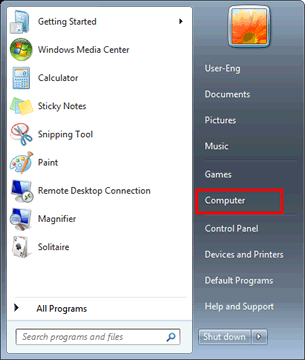
- Høyreklikk på CD-ROM-ikonet og velg Åpne.
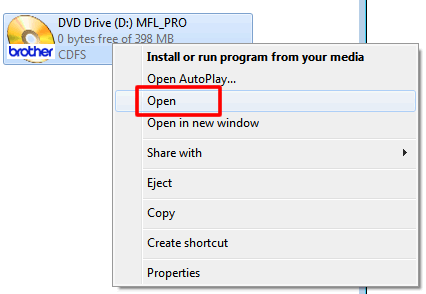
- Åpne PaperPort-mappen og deretter Program-mappen. Dobbeltklikk på setup.exe.
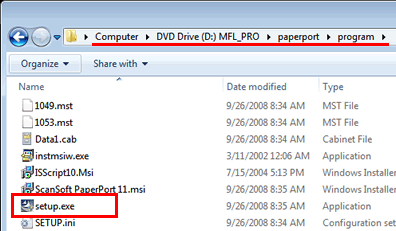
- Installasjonen vil nå begynne. Vennligst følg installasjonsintruksene på skjermen.
Trinn 2: Installasjon av Microsoft Visual C++ 2005 Redistributable Package
Installasjonstrinnene varierer avhengig av hvilken Windows 7-versjon du har. Følg trinnene nedenfor for din Windows 7-versjon.
[MERK!]
Hvis du ikke vet hvilken Windows 7-versjon du har, kan du klikke her for å sjekke om du bruker 32-bitsversjonen eller 64-bitsversjonen av Windows 7.
[For 32-bitsbrukere]
- Åpne Verktøy-mappen. Dobbeltklikk på vcredist_x86.exe.
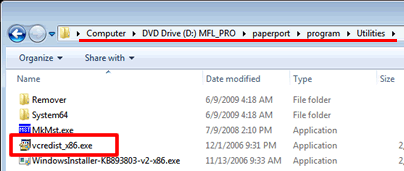
- Det vil dukke opp et vindu. Vinduet vil bli lukket etter at installasjonen er ferdig.
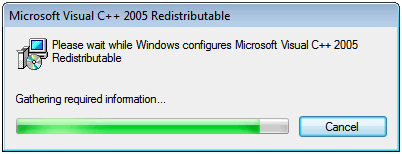
[For 64-bitsbrukere]
- Åpne Verktøy-mappen. Dobbeltklikk på vcredist_x86.exe.
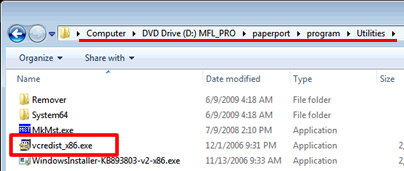
- Det vil dukke opp et vindu. Vinduet vil bli lukket etter at installasjonen er ferdig.
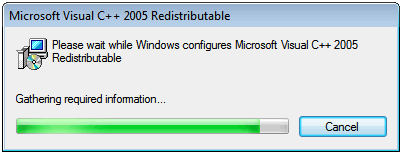
- Åpne System64-mappen. Dobbeltklikk på vcredist_x64.exe.

- Det vil dukke opp et vindu. Vinduet vil bli lukket etter at installasjonen er ferdig.
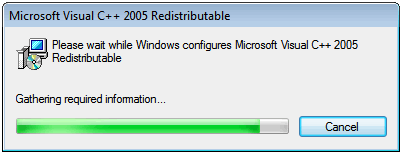
Trinn 3: Installasjon av PaperPort Image Printer
Installasjonstrinnene varierer avhengig av hvilken Windows 7-versjon du har. Følg trinnene nedenfor for din Windows 7-versjon.
[MERK!]
Hvis du ikke vet hvilken Windows 7-versjon du har, kan du klikke her for å sjekke om du bruker 32-bitsversjonen eller 64-bitsversjonen av Windows 7.
[For 32-bitsbrukere]
- Gå tilbake til PaperPort-mappen. Åpne skriver-mappen og deretter System32-mappen.
- Dobbeltklikk på setup.exe.
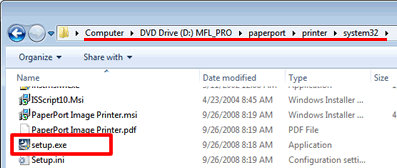
- Installasjonen vil nå begynne. Vennligst følg installasjonsintruksene på skjermen.
[For 64-bitsbrukere]
- Gå tilbake til PaperPort-mappen. Åpne skriver-mappen og deretter System64-mappen.
- Dobbeltklikk på setup.exe.
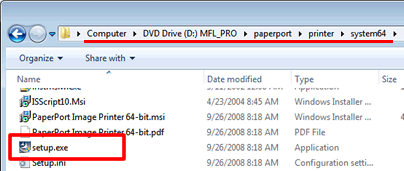
- Installasjonen vil nå begynne. Vennligst følg installasjonsintruksene på skjermen.
